Data Regional
Data regional yang ditangani oleh distributor akan dikelompok berdasarkan propinsi, kabupatan, kecamatan, kelurahan , pasar dan lingkungan. Setiap customer akan ditentukan terletak pada lingkungan dan Pasar mana. Sedangkan sales tidak berpengaruh kepada pembagian data regional. Pembagian data regional ini bersifat hirarki dari data propinsi sampai data pasar.
.png)
|
-----MENU----- |
KETERANGAN |
|
|
Untuk menambah data master. |
|
|
Untuk mengedit data master. |
|
|
Untuk menghapus data master. |
|
|
Untuk melihat data master. |
|
|
Untuk memperbaharui tampilan atau memuat kembali tampilan yang ada di desktop setelah terjadi suatu perubahan. |
|
|
Untuk menutup program. |
MENU MASTER PROVINSI
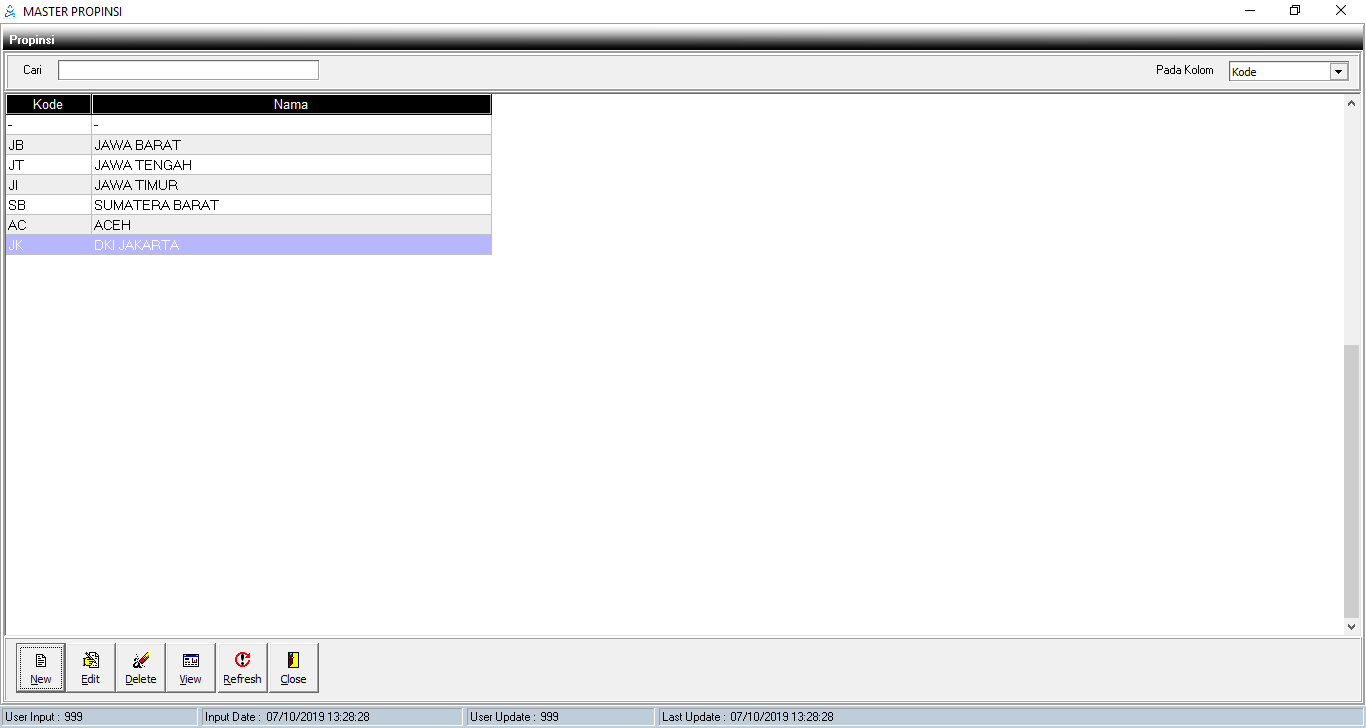
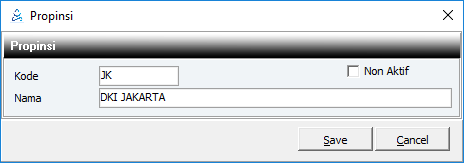
| KOLOM | DESKRIPSI |
| Kode | Diisi kode propinsi, bisa berupa huruf, angka maupun simbol max 10 karakter. |
| Non Aktif | Checklist jika sudah tidak aktif lagi. |
| Nama | Diisi nama propinsi. |
Cara menginput data master:
- Buka Modul Master >> Data Regional >> Provinsi.
- Kemudian klik New pada jendela Master Provinsi,
- Maka akan muncul jendela Input Kelompok Provinsi.
- Setelah selesai klik Save untuk menyimpan.
MENU MASTER KABUPATEN
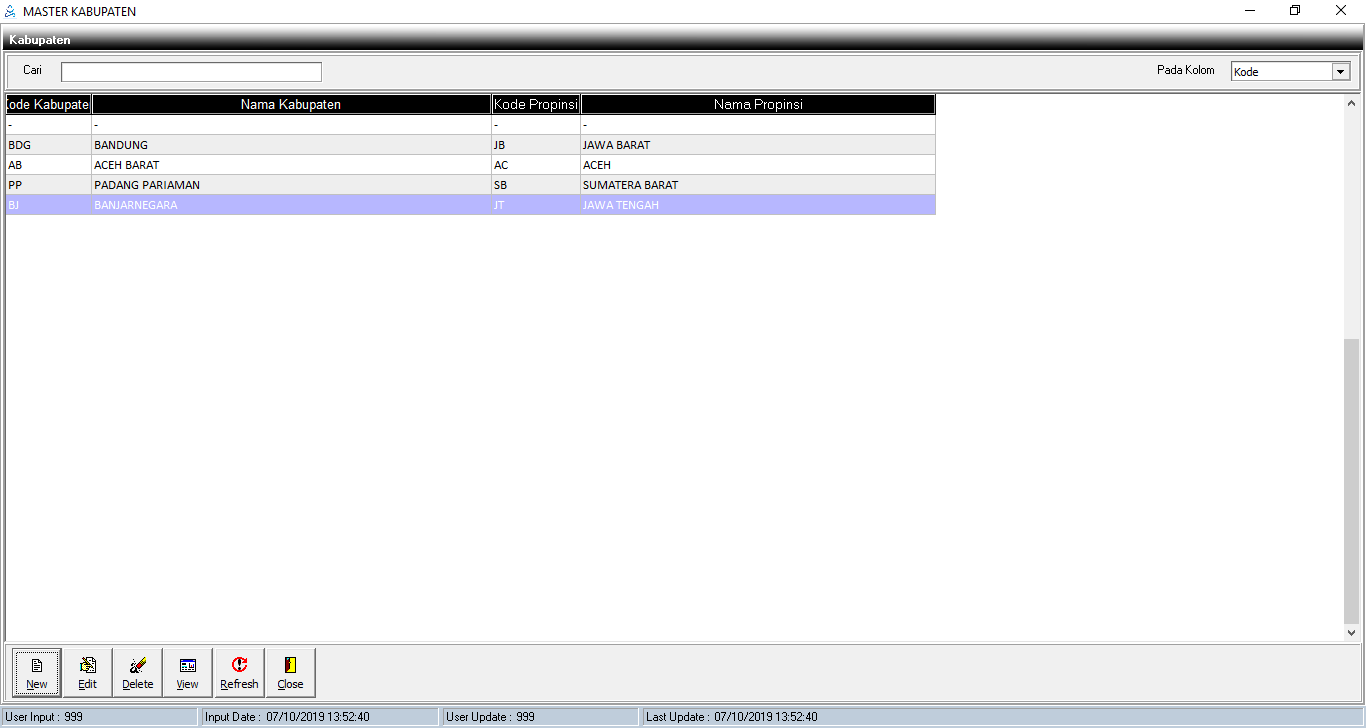
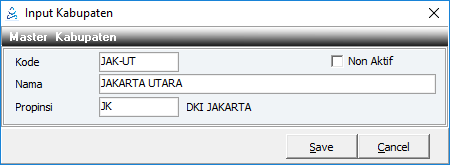
| KOLOM | DESKRIPSI |
| Kode | Diisi kode Kecamatan, bisa berupa huruf, angka maupun simbol max 10 karakter. |
| NonAktif | Checklist jika sudha tidak aktif lagi. |
| Nama | Diisi nama. |
| Kode Propinsi | Klik 2x untuk mengambil kode kelurahan. |
Cara menginput data master:
- Buka Modul Master >> Data Regional >> Kabupaten.
- Kemudian klik New pada jendela Master Kabupaten,
- Maka akan muncul jendela Input Kelompok Kabupaten.
- Setelah selesai klik Save untuk menyimpan.
MENU MASTER KECAMATAN
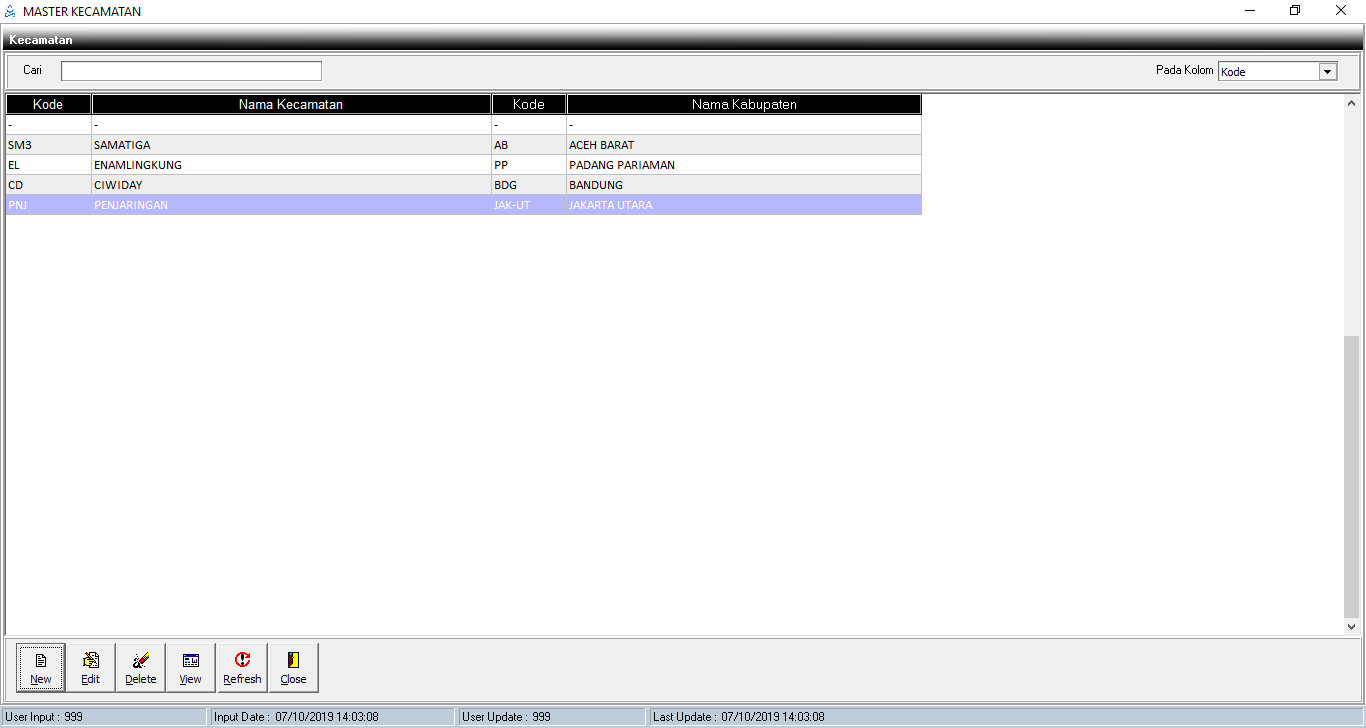
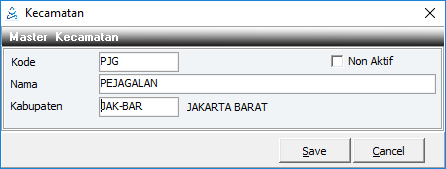
| KOLOM | DESKRIPSI |
| Kode | Diisi kode Kecamatan, bisa berupa huruf, angka maupun simbol max 10 karakter. |
| NonAktif | Checklist jika sudah tidak aktif lagi. |
| Nama | Diisi nama. |
| Kode Kabupaten | Klik 2x untuk mengambil kode kelurahan. |
Cara menginput data master:
- Buka Modul Master >> Data Regional >> Kecamatan.
- Kemudian klik New pada jendela Master Kecamatan,
- Maka akan muncul jendela Input Kelompok Kecamatan.
- Setelah selesai klik Save untuk menyimpan.
MENU MASTER KELURAHAN
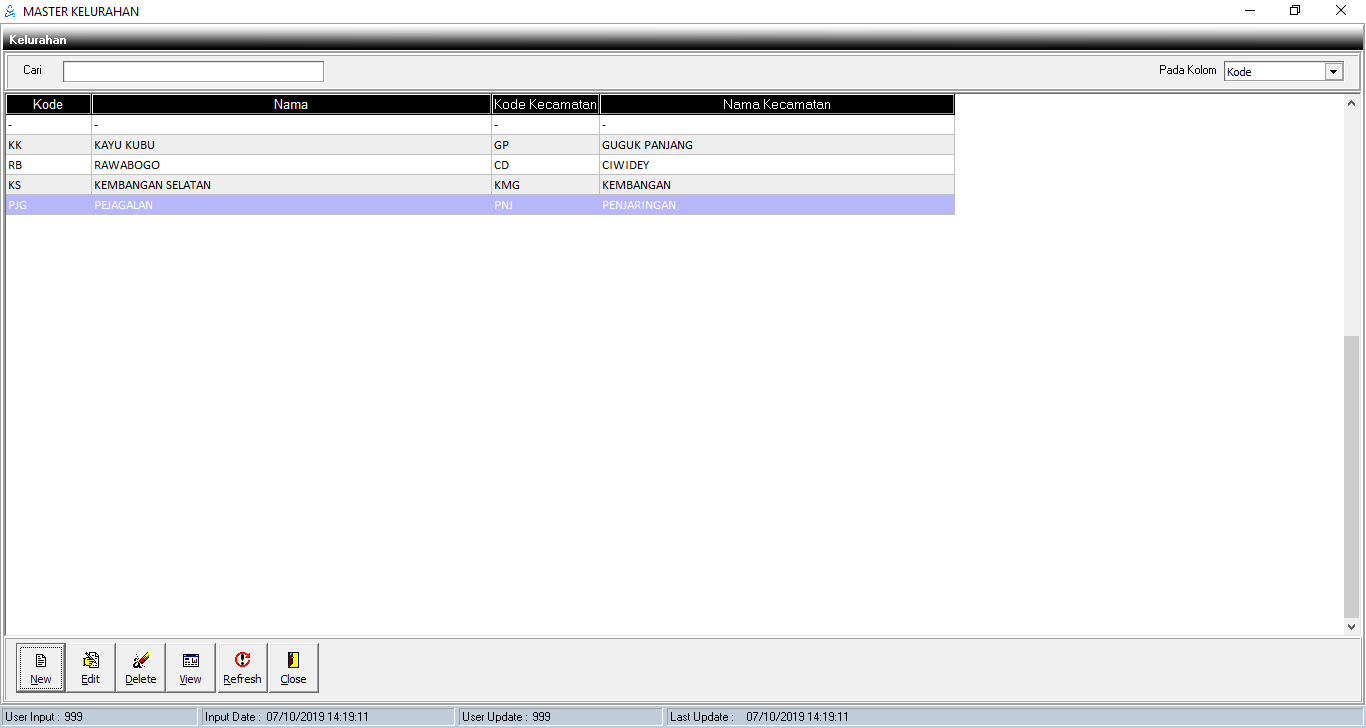
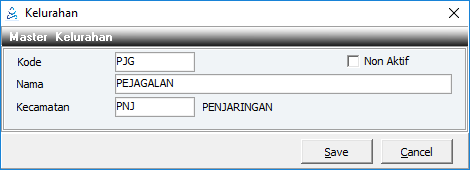
| KOLOM | DESKRIPSI |
| Kode | Diisi kode Kelurahan, bisa berupa huruf, angka maupun simbol max 10 karakter. |
| NonAktif | Checklist jika sudah tidak aktif lagi. |
| Nama | Diisi nama. |
| Kode Kecamatan | Klik 2x untuk mengambil kode kelurahan. |
Cara menginput data master:
- Buka Modul Master >> Data Regional >> Kelurahan.
- Kemudian klik New pada jendela Master Kelurahan,
- Maka akan muncul jendela Input Kelompok Kelurahan.
- Setelah selesai klik Save untuk menyimpan.
MENU MASTER PASAR
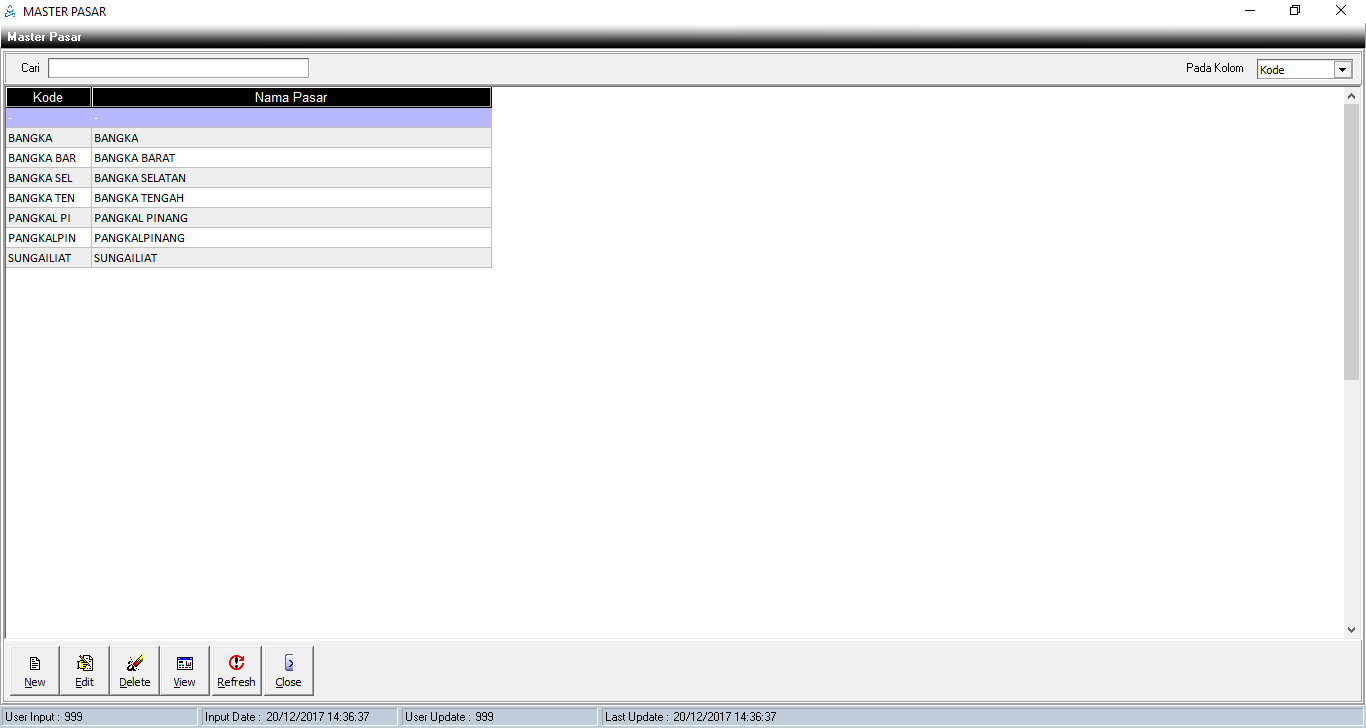
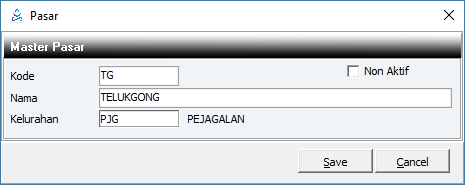
| KOLOM | DESKRIPSI |
| Kode | Diisi kode pasar, bisa berupa huruf, angka maupun simbol max 10 karakter. |
| NonAktif | Checklist jika sudah tidak aktif lagi. |
| Nama | Diisi nama pasar. |
| Kelurahan | Klik 2x untuk mengambil kode kelurahan. |
Cara menginput data master:
- Buka Modul Master >> Data Regional >> Pasar.
- Kemudian klik New pada jendela Master Pasar,
- Maka akan muncul jendela Input Kelompok Pasar.
- Setelah selesai klik Save untuk menyimpan.
MENU MASTER LINGKUNGAN
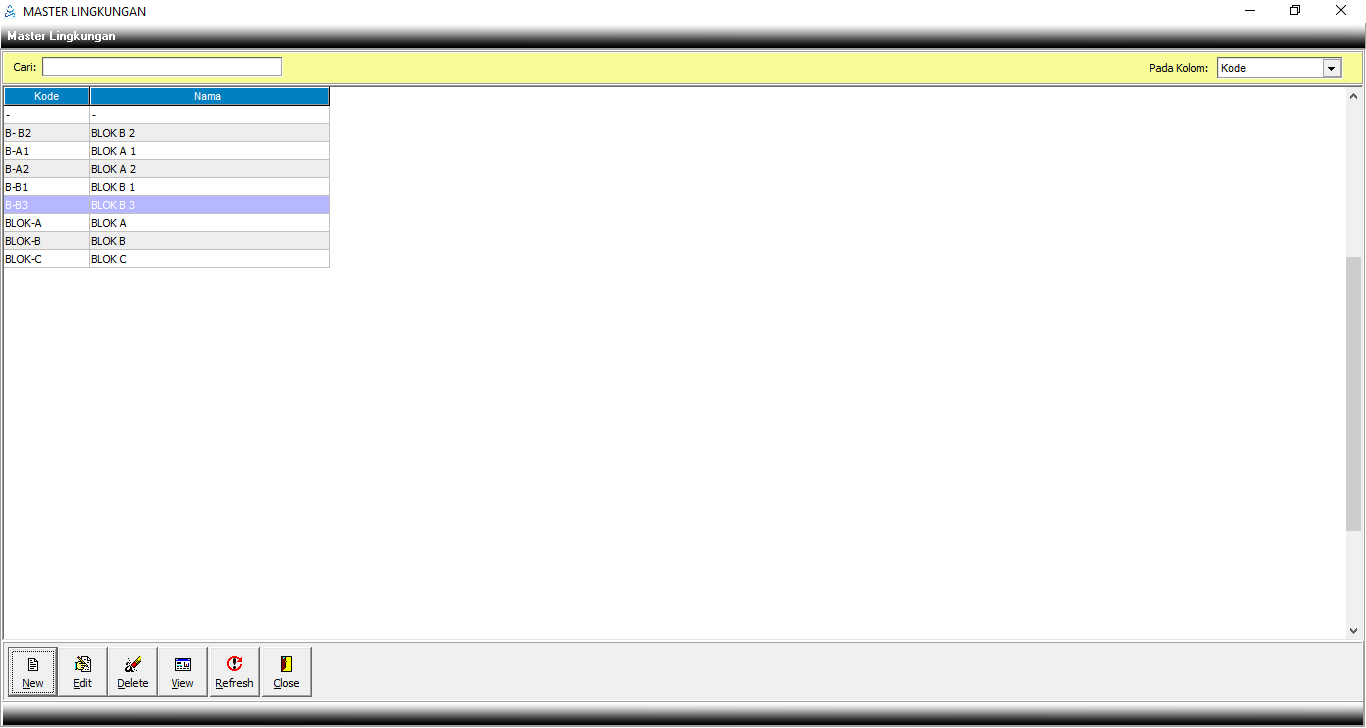
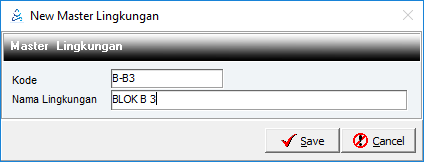
| KOLOM | DESKRIPSI |
| Kode | Diisi kode lingkungan, bisa berupa huruf, angka maupun simbol max 10 karakter . |
| Nama Lingkungan | Diisi nama lingkungan. |
Cara menginput data master:
- Buka Modul Master >> Data Regional >> Lingkungan.
- Kemudian klik New pada jendela Master Lingkungan,
- Maka akan muncul jendela Input Kelompok Lingkungan.
- Setelah selesai klik Save untuk menyimpan.
Cara mengubah, menghapus dan menampilkan data :
- Lakukan langkah 1 diatas
- Klik Edit untuk mengubah data, setelah selesai klik Save untuk menyimpan atau Cancel untuk membatalkan
- Klik Delete untuk menghapus data, maka akan muncul pemberitahuan. Pilih Yes untuk melanjutkan menghapus data atau No untuk membatalkan
- Klik View untuk menampilkan data





